Vytvoření programu Flash Drive pro načítání systému Windows Rufus

- 2012
- 342
- Mgr. Rainhard Jánský
Pokud jste aktivním uživatelem PC, pak víte, že bez operačního systému nebude váš počítač schopen pracovat a plnit všechny nainstalované úkoly.

Naštěstí je ve většině případů implementováno počítačové zařízení s nainstalovaným operačním systémem. Z tohoto důvodu můžete okamžitě začít pracovat na PC po jeho akvizici.
Ne každý je však takový štěstí, někdy mohou být počítače prodávány v maloobchodní síti zcela „prázdné“. Aby se postarala o instalaci oken v takových případech, bude muset získat nabyvatele.
Samozřejmě můžete použít pomoc těch, kteří znají a zažili v tomto podnikání, nebo můžete samostatně nainstalovat operační systém.
Pokud se rozhodnete pro takový zásadní krok, vítáme vaše rozhodnutí, ale zaměřte se na skutečnost, že byste měli nejprve mít dopravce, na který budou zaznamenány soubory stahování operačního systému.
K vyřešení takových problémů je ideální načítání flash jízdy přes Rufus. Pokud takové manipulace poprvé provádíte, potřebujete instrukci, ve které bude celý proces pečlivý, jak vytvořit bootovatelné flash disk Windows 7.
Schopnosti programu RUFUS
V síti najdete spoustu zajímavých nabídek, které je možné stáhnout software, s nímž je bootovací flash disk vytvořen bez problémů.
Každý program je však doprovázen jeho specifickými schopnostmi. Na základě nich se vytvoří určitý kruh obdivovatelů takového programu.
Program Rufus je v současné době široce populární, díky kterému je možné vytvořit rychle nakládající média. Ti, kteří o takovém programu neslyšeli, mohou být váhají, nevědomí, zda stojí za to ztrácet čas na setkání s Rufusem a studovat pokyny pro vytvoření bootovací jednotky Flash Drive.
Výrobci ujišťují, že Rufus jako program pro vytváření bootovacích dopravců je slibnou aplikací, protože vám umožňuje vytvářet iso-obrazy jakýchkoli operačních systémů.
Dokonce vám umožňuje vytvořit takovou bootovatelný flash disk, s nímž je možné blikat bios.
Pokud se tedy také rozhodnete využít jedinečných schopností programu RUFUS, zjistěte, jak vytvořit stahování Flash Drive Windows 7, doporučujeme také, abyste rozhodli, jaký druh programu dáváte přednost použití.
Výrobce nabízí lůžkový software a přenosný. Princip jejich práce je stejný, liší se pouze ve kterém jsou zaznamenána nastavení, ve kterém složka, kterou provedete po spuštění programu.
Nastavení programu
Po spuštění nástroje na obrazovce se objeví malé okno a nabízí některé akce související s provedením změn nastavení programu.
Pokud má okno cizí text, nespěchejte, abyste byli zklamáni, že vám nebude jasné, bude obtížné pochopit, jak vytvořit nakládací flash disk Windows 10 nebo jiný OS.
Na pravé straně horního rohu najdete piktogram s obrazem Globe. Klikněte na to a budete mít příležitost vybrat jazyk rozhraní, který je pro vás požadován.
Dokud nepřipojíte flash disk k počítači, první pole s názvem „zařízení“ zůstane prázdné.
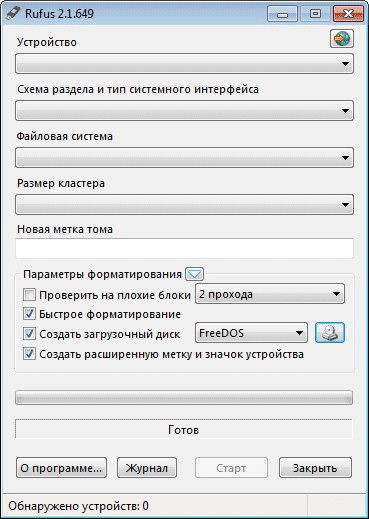
Nyní bude pro vás snazší pracovat s rušivou užitečností.
Od té doby, co jste se rozhodli vytvořit bootovatelný flash disk pomocí Rufus, připojte svou flash disk k PC. Samozřejmě důrazně doporučujeme, abyste přednost tomuto dopravci, který má dostatečný objem.
Po připojení digitální jednotky v poli „zařízení“ se objeví název vaší flash jednotky a jeho parametry hlasitosti budou uvedeny.
Pokud jste najednou připojili více než jedno médium, ale několik najednou, pak v tomto poli můžete otevřít seznam a vybrat nosič na základě toho, co budete vytvořeni po některých manipulacích s bootovací flash jednotkou.
Vaše další kroky by měly být plnění všech pod registrovaných polích.
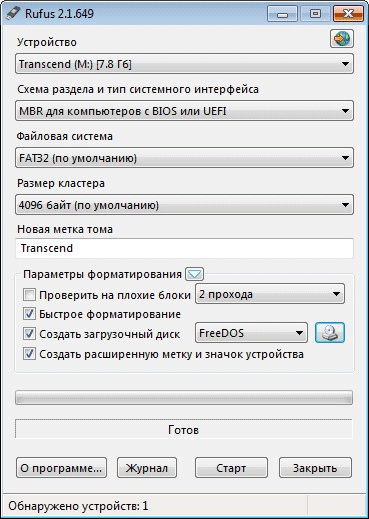
Zejména v dalším řádku označte diagram sekce a typ systémového média.
Pokud máte na svém PC BIOS, bude existovat pouze jedna možnost pro schéma sekce - MBR. Pokud je na počítači nainstalován UEFI, musíte si vybrat mezi MBR a GRT.
Praxe ukazuje, že ve většině případů si uživatelé vybírají MBR pro BIOS i UEFI.
Poté vám nástroj nabídne vybrat systém souborů. Vzhledem k tomu, že operační systémy v současné době zabírají prostor více než 4 GB, doporučuje se vybrat možnost NTF.
Mimochodem, i když si nevědomky vyberete něco jiného, nebojte se, inteligentní nástroj opraví vaši slečnu a po spuštění automaticky změní systém souborů na přijatelnou možnost.
Parametr „Velikost klastru“ je lepší se dotknout, nechte možnost „Ve výchozím nastavení“ zůstává tak. Pole „New Time Tag“ nelze také změnit, pokud se nesnažíte ukázat ve všem kreativní.
Ve skutečnosti je toto pole pro vaše digitální média novým názvem, abyste jej následně nezaměnili s nikým jiným.
Celá část „Parametry formátování“ zůstává ve spodní části a má jeden pododdíl „další parametry“. Je pro vás lepší nechat ho na pokoji a přejít k dalším akcím.
Windows to Go Record
Upouštíme vaši pozornost na skutečnost, že v pododdílu „Doplňující parametry“ se může objevit jedna řádek „okna na to“.
Pokud nastavíte značku do zaškrtávacího políčka vedle této položky, můžete napsat speciální verzi operačního systému na flash jednotku přes Rufus, zejména Windows Enterprise - Windows to Go.
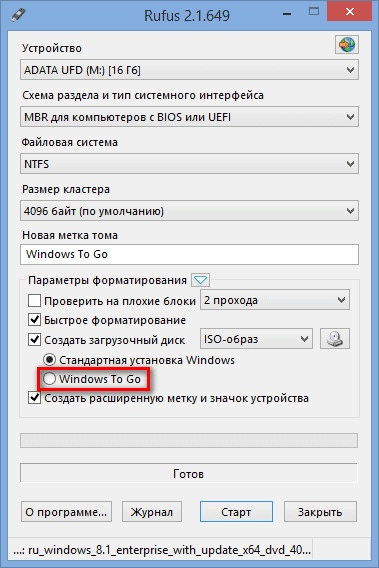
Zde musíme, možná vás můžete trochu rozrušit, protože k zaznamenávání takového jedinečného operačního systému je nutný speciální flash disk, jehož objem je nejméně 32 GB. I když máte takový digitální nosič s velkým množstvím paměti, nikdo nemůže zaručit, že je pro takové účely vhodné.
Nabízíme vám k návštěvě oficiálního webu společnosti Microsoft, kde se poté, co se seznámíte s úplným seznamem USB flash disků podporovaných a doporučených vývojáři, abyste zjistili, zda je váš pohon vhodný nebo ne.
Chci vás také varovat před vyrážkovým krokem, technickým pokušením. Pokud používáte nástroj Rufus, pochopte, jak vytvořit bootovací flash disk s Windows 8.1 Chcete -li jít, mějte na paměti, že ve většině případů končí práce s chybou.
Abyste se zabránili takové chybě, musíte použít program na počítači, na kterém již byl nainstalován operační systém Windows 8.1.
A poté, co se vám podařilo vytvořit takovou spoustu flash disk, můžete použít na jiných počítačích k instalaci nového operačního systému.
Záznam obrazu systému v Rufus
Takže se i nadále ponoříme do podrobností o tom, jak nahrávat Windows na flash jednotku přes Rufus.
Zkušení uživatelé s jistotou naznačují, že ve většině případů, aby zajistili maximální kvalitu nahrávání, používají obrázky disků.
Nebudeme dělat výjimku, na internetu ani od přátel, které stáhneme iso-image. Nyní, naproti parametru „Vytvořte spouštěcí disk“, vyberte parametr „iso-image“. Nástroj bude samozřejmě potřebovat, abyste uvedli cestu k ní, kde jste zachovali předběžný obrázek OS.
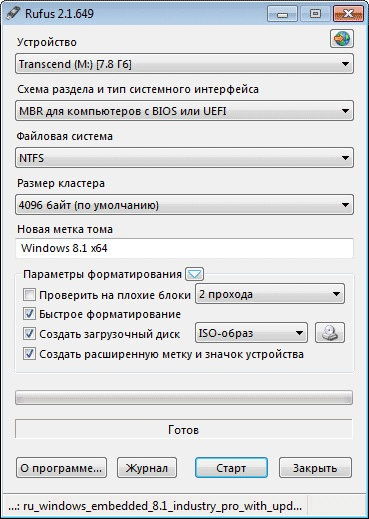
Klikněte na ikonu s obrázkem jednotky, zadejte cestu. Nyní jste plně dokončili celou přípravnou část práce. Odpovědná část je před námi, ale prakticky nevyžaduje vaši účast.
Nástroj vás varuje, že bude muset formátovat dopravce, na kterém bude záznam proveden. Samozřejmě požádá o vaše potvrzení vyloučit jakoukoli nehodu, chybné akce.

Po potvrzení bude nahrávání provedeno automaticky, čas se počítá ve spodní části okna.
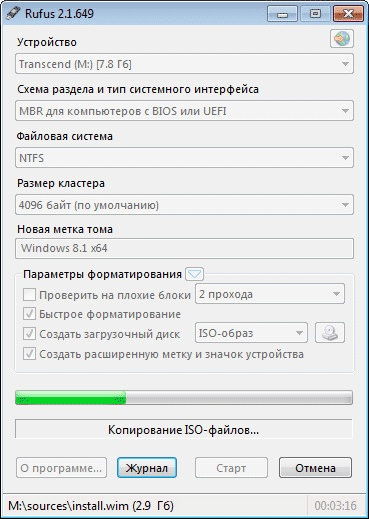
Po dokončení se objeví slovo „Ready“, stačí zavřít okno.
Pokud poté otevřete „počítač“, můžete si představit úspěšné plnění vašich úkolů a vytvořit bootovací nosič.
Pokud jste před touto dobou „zmateni“, jak vytvořit flash jednotku Windows 10 Boot Flash, pak, když se seznámíte s těmito pokyny být snadno načten na PC a nainstalovat verzi operačního systému, o kterém jste dlouho snili.
Věříme, že nyní můžete přesvědčit zbytek, že načítání OS není tak problematickou lekcí, pokud pro něj předběhnete technicky a informace.

